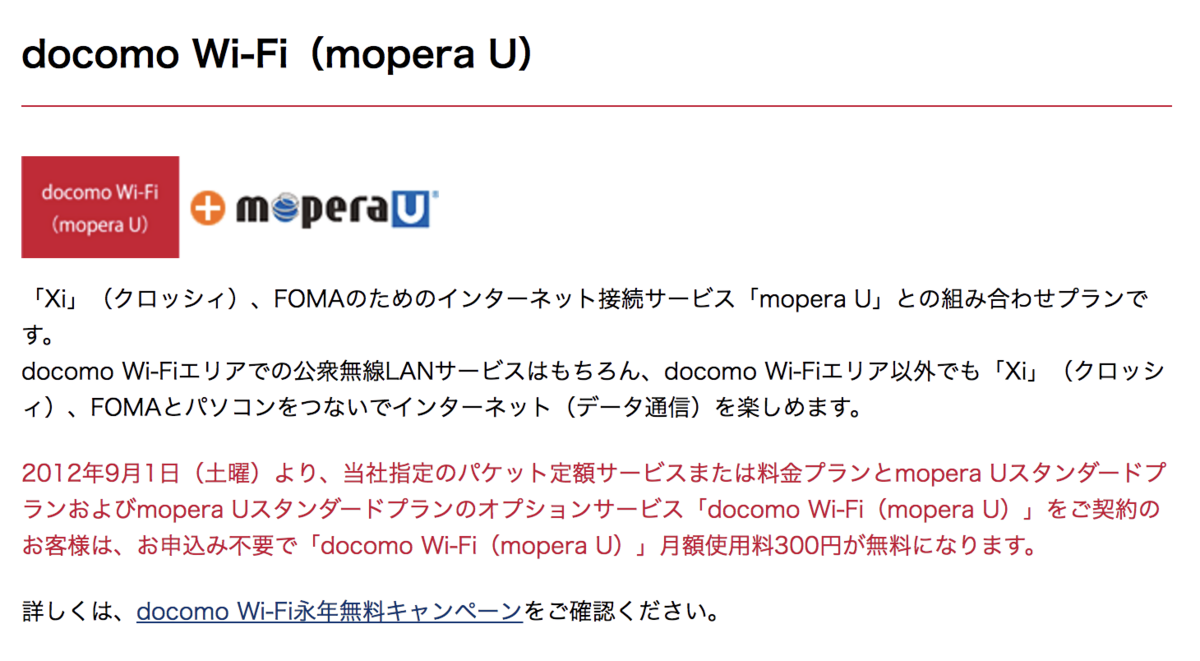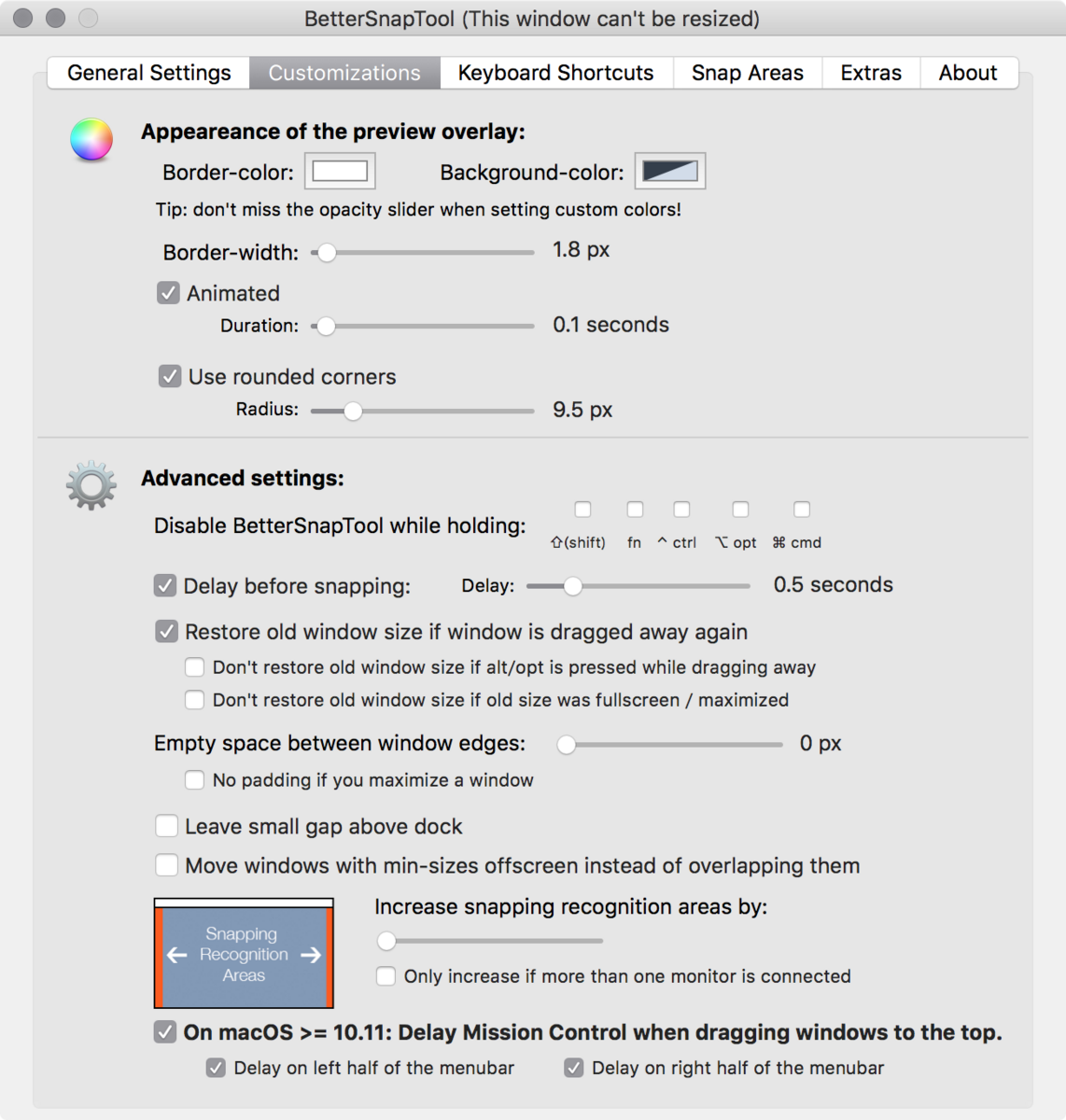Evernoteにコードブックが追加されました。
念願のコードブロックを手に入れたぞ。

これまで、enmlを持ってきたり、HTMLを作り置きしておいてそこからコピペでスタイルを適用したり、マクロ(Automator)を作ってキーボードショートカットに割り当てたり、本当に苦労したけど。もうこれで苦労しなくて済むんですね。感動した。
使い方は簡単
メニューからコードブロックを選ぶか、Cmd-Ctrl-Bを押すだけ。

コードブロックの特徴
コードブロックが搭載されたことにより、次の2点が楽になります。
- 背景色をつけられる。
- 等幅フォントの選択
特に、これまでモノ・スペースのフォントを選ぶのがめんどくさかったので本当に助かる。
ブロック→スタイル削除で活用する
一旦、ブロックを作ってからスタイル削除(背景や文字装飾)を削除しても、等幅フォントが残る(バグ?)があるので、これを応用すると手軽に、等幅フォントを適用できて便利。
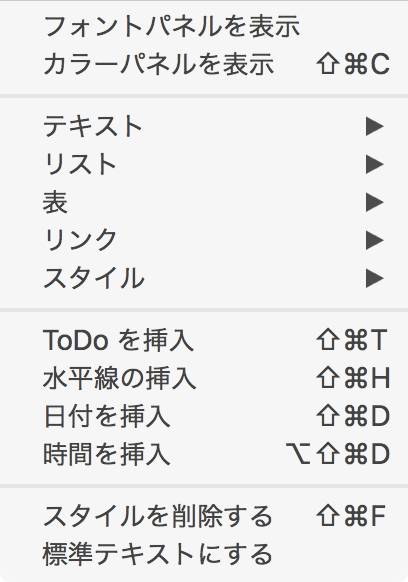
スタイルを消しても等幅フォントは残る
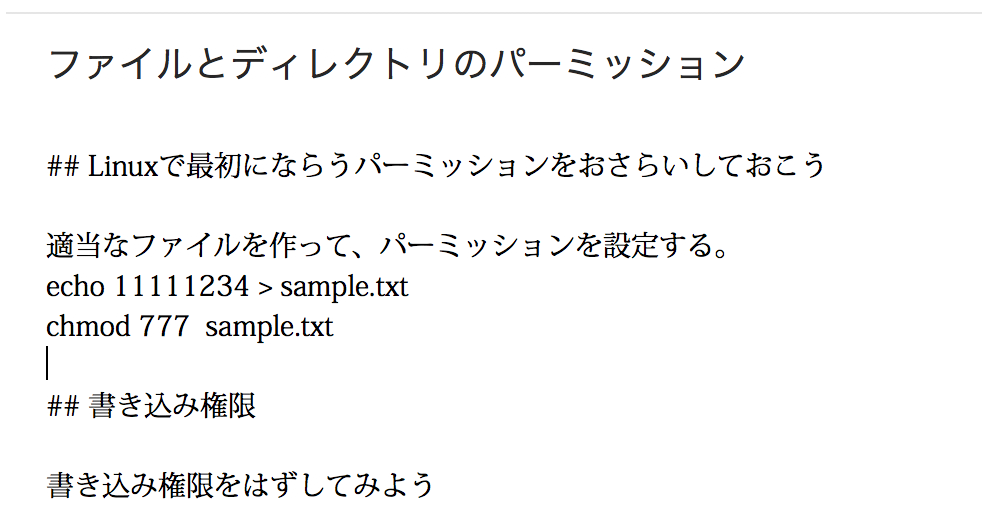
フォント設定はスタイル削除で消せないので、上手にやれば活用できる。